Excel基础-如何绘制堆积柱形图?
来源:网络收集 点击: 时间:2024-08-30【导读】:
今天和大家分享的是Excel基础图表的提升版-堆积柱形图。在职场中,堆积图经常会应用在同一个事项不同形态中。本经验举的例子是不同工位生产合格数和报废数的信息,利用堆积柱形图就能知道合格和报废分别的数量以及总数的对比,效果图如下。工具/原料moreExcel 2016包含源数据的表格方法/步骤1/5分步阅读 2/5
2/5 3/5
3/5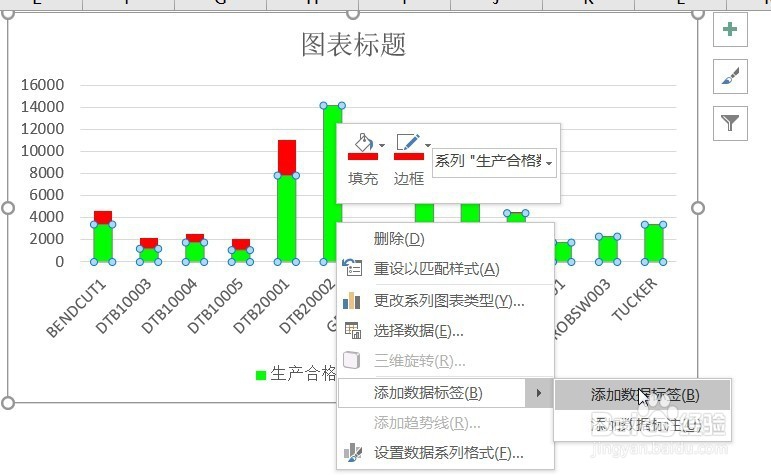 4/5
4/5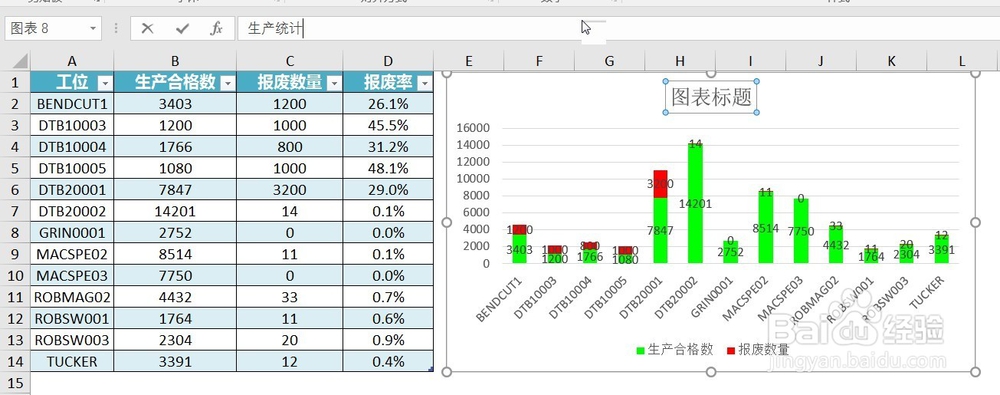 5/5
5/5 注意事项
注意事项
打开包含源数据的表格,选中A1:D14内容,然后点击【插入】选项卡,点击柱形图图标,然后点击堆积柱形图图标,此时会显示如图的图形。
 2/5
2/5点击选中图表中合格零件数的柱形图,然后点击图标工具下方的【格式】选项卡,然后选择绿色,这样就可以将原有的填充颜色换成其他颜色了。同样的把报废零件数量的柱形图颜色换成红色。
 3/5
3/5点击选中合格零件数的柱形图,鼠标右击,在跳出的对话框中,选择【添加数据标签】,然后点击【添加数据标签】,这样合格零件数的数据标签就显示出来了。对报废零件数重复同样的操作。
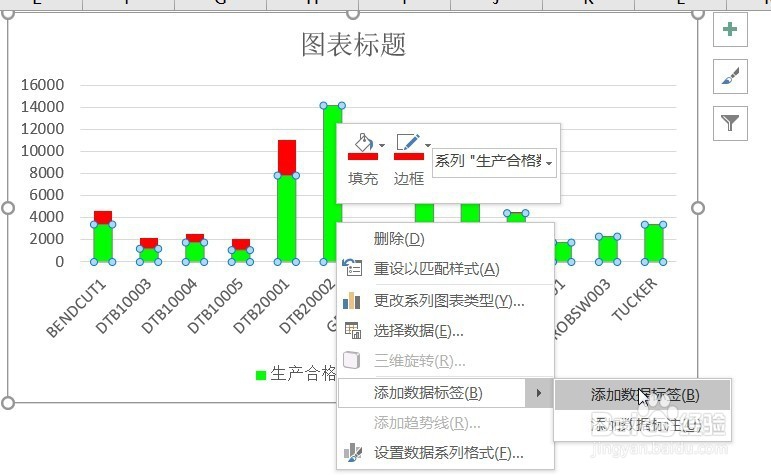 4/5
4/5点击选择图表标题,然后再输入框中输入“生产统计”,按键盘确认键,图表标题就改变了。
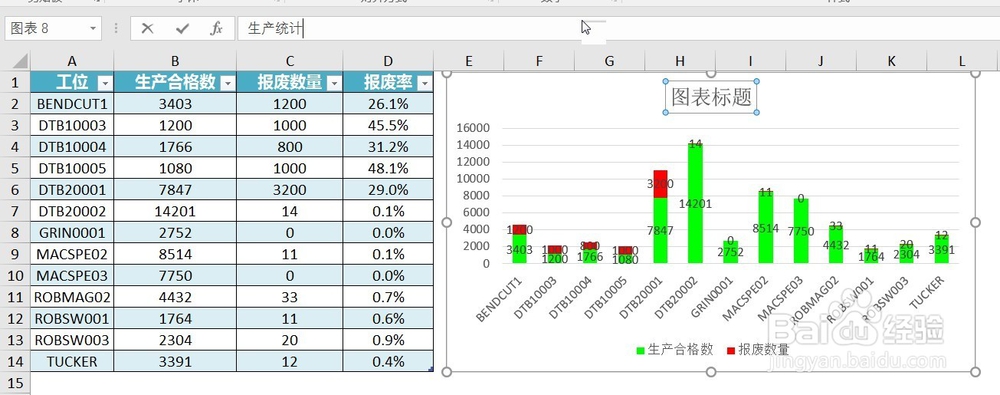 5/5
5/5这样就完成了整个堆积柱形图的绘制了,结果和效果图一样。
 注意事项
注意事项颜色可根据需要进行不同的选择
堆积图顺序可以根据需求进行不同的显示调整
EXCEL图表版权声明:
1、本文系转载,版权归原作者所有,旨在传递信息,不代表看本站的观点和立场。
2、本站仅提供信息发布平台,不承担相关法律责任。
3、若侵犯您的版权或隐私,请联系本站管理员删除。
4、文章链接:http://www.1haoku.cn/art_1172773.html
上一篇:fgo秘石怎么快速刷#校园分享#
下一篇:麦秆菊的养殖方法和养殖技巧
 订阅
订阅